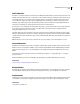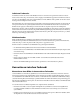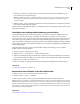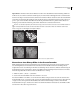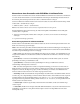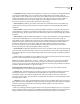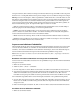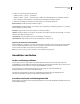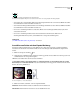Operation Manual
124
VERWENDEN VON PHOTOSHOP CS4
Farbe
Indizierter Farbmodus
Im indizierten Farbmodus werden 8-Bit-Bilddateien mit bis zu 256 Farben erzeugt. Beim Konvertieren in diesen
Modus wird von Photoshop eine Farbtabelle (CLUT) angelegt, in der Bildfarben gespeichert und indiziert werden. Ist
eine Farbe des Originalbildes nicht in der Tabelle enthalten, wird die ähnlichste Farbe gewählt oder die Farbe durch
Dithering mit den verfügbaren Farben simuliert.
Obwohl die Palette der verwendeten Farben eingeschränkt ist, kann durch den indizierten Farbmodus die Dateigröße
verringert und dennoch eine optische Qualität erzielt werden, die für Multimedia-Präsentationen, Webseiten und
ähnliche Zwecke geeignet ist. Bearbeitungen sind in diesem Modus begrenzt möglich. Ist eine umfangreiche
Bearbeitung notwendig, sollten Sie das Bild vorübergehend in den RGB-Modus konvertieren. Dateien im indizierten
Farbmodus können in den Formaten Photoshop, BMP, DICOM (Digital Imaging and Communications in Medicine),
GIF, Photoshop EPS, Großes Dokumentformat (PSB), PCX, Photoshop PDF, Photoshop Raw, Photoshop 2.0, PICT,
PNG, Targa® oder TIFF gespeichert werden.
Mehrkanalmodus
Bilder im Mehrkanalmodus enthalten in jedem Kanal 256 Graustufen und eignen sich für spezielle
Druckanforderungen. Bilder im Mehrkanalmodus können in den Formaten Photoshop, Großes Dokumentformat
(PSB), Photoshop 2.0, Photoshop Raw und Photoshop DCS 2.0 gespeichert werden.
Beim Konvertieren von Bildern in den Mehrkanalmodus gelten folgende Richtlinien:
• Die Farbkanäle im Originalbild werden im konvertierten Bild zu Volltonfarbkanälen.
• Beim Konvertieren eines CMYK-Bildes in ein Mehrkanalbild werden Volltonfarbkanäle mit Cyan, Magenta, Gelb
und Schwarz erzeugt.
• Beim Konvertieren eines RGB-Bildes in ein Mehrkanalbild werden Volltonfarbkanäle mit Cyan, Magenta und Gelb
erzeugt.
• Beim Löschen eines Kanals aus einem RGB-, CMYK- oder Lab-Bild wird das Bild automatisch in ein
Mehrkanalbild konvertiert.
• Wenn Sie ein Mehrkanalbild exportieren möchten, speichern Sie es im Format Photoshop DCS 2.0.
Konvertieren zwischen Farbmodi
Konvertieren eines Bildes in einen anderen Farbmodus
Sie können Bilder aus einem Modus (Quellmodus) in einen anderen Modus (Zielmodus) konvertieren. Wenn Sie
einen anderen Farbmodus für ein Bild wählen, werden die Farbwerte des Bildes unwiderruflich geändert. Wenn Sie
z. B. ein RGB-Bild in den CMYK-Modus konvertieren, werden RGB-Farbwerte außerhalb des CMYK-Farbumfangs
(durch den im Dialogfeld „Farbeinstellungen“ gewählten CMYK-Arbeitsfarbraum definiert) entsprechend angepasst.
Dabei können aber Bilddaten verloren gehen, die sich auch beim Zurückkonvertieren des Bildes von CMYK nach RGB
nicht wiederherstellen lassen.
Vor dem Konvertieren von Bildern empfiehlt es sich, folgende Schritte auszuführen:
• Bearbeiten Sie das Bild so weit wie möglich im Originalmodus (bei Bildern aus Scannern und Digitalkameras
normalerweise RGB, bei Bildern aus herkömmlichen Trommelscannern oder beim Import aus einem Scitex-
System CMYK).
• Erstellen Sie eine Sicherungskopie, bevor Sie das Bild konvertieren. Die Kopie muss alle Ebenen enthalten, damit
die Originalversion nach dem Konvertieren bearbeitet werden kann.